ThinkSmart Manager Premiumをご利用の場合、Intel vPro®機能を活用してリモートからデバイスに搭載したMicrosoft Teams Roomsをマニュアルアップグレードすることができます。設定方法をご案内します。
ステップ① オフライン アプリ更新スクリプトをダウンロードする
① ThinkSmart Managerから対象デバイスをクリック
② リモートデスクトップを接続
③ 管理者アカウントでサインイン
④ ブラウザを立ち上げてhttps://learn.microsoft.com/en-us/microsoftteams/rooms/manual-update をアドレス欄に貼り付け
⑤ https://go.microsoft.com/fwlink/?linkid=2151817からオフライン アプリ更新スクリプトをダウンロード
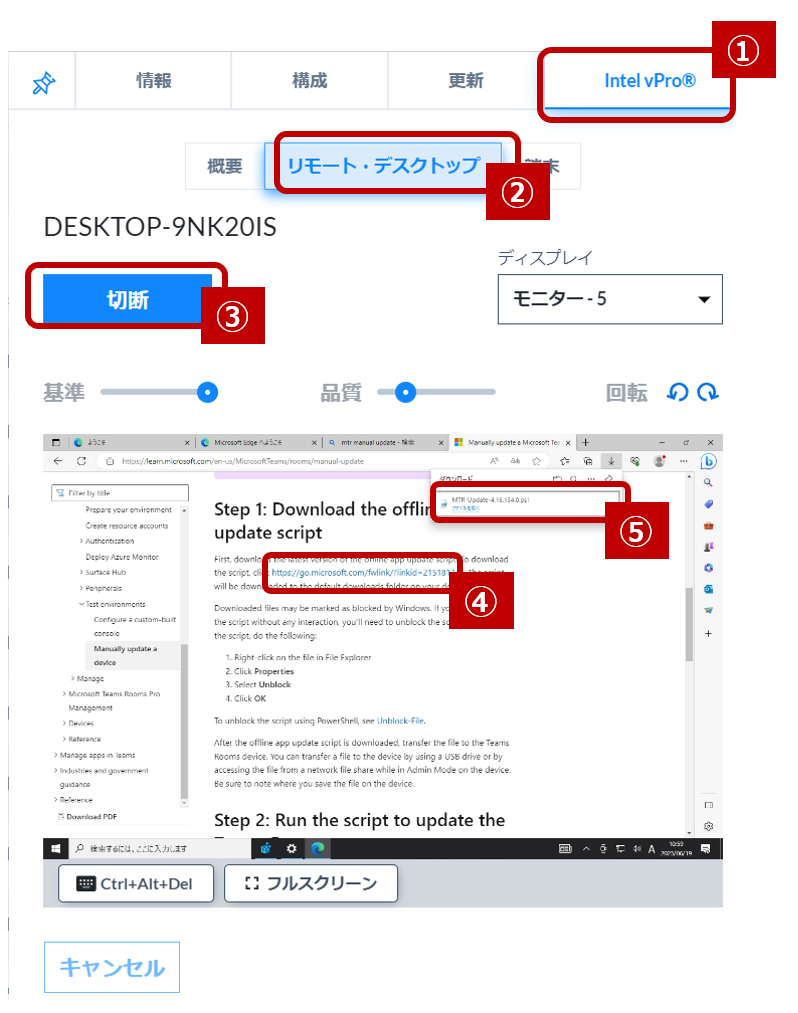
ステップ② Skypeアカウントでサインイン
Skypeユーザーがサインインした状態で、管理者権限でダウンロードしたオフライン更新アプリを実行する必要があるため、リモートデスクトップ機能を利用して、Skypeユーザーでサインインください。サインインした後、右の図のように、Microsoft Teams RoomsのUIが表示されます。
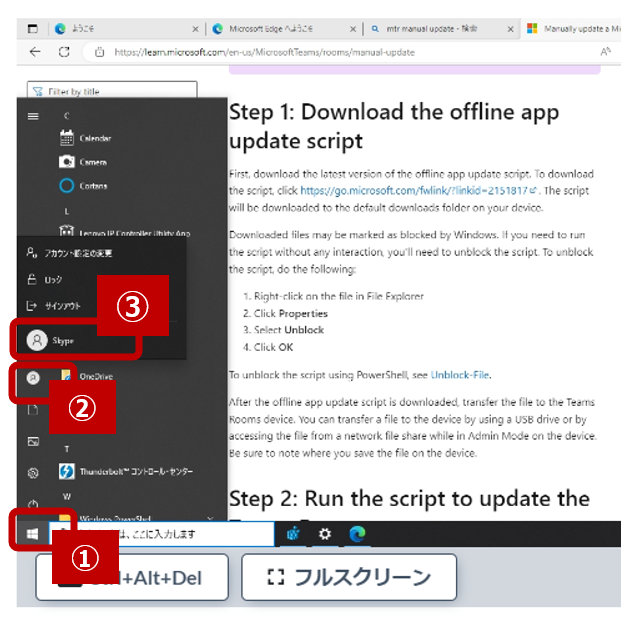
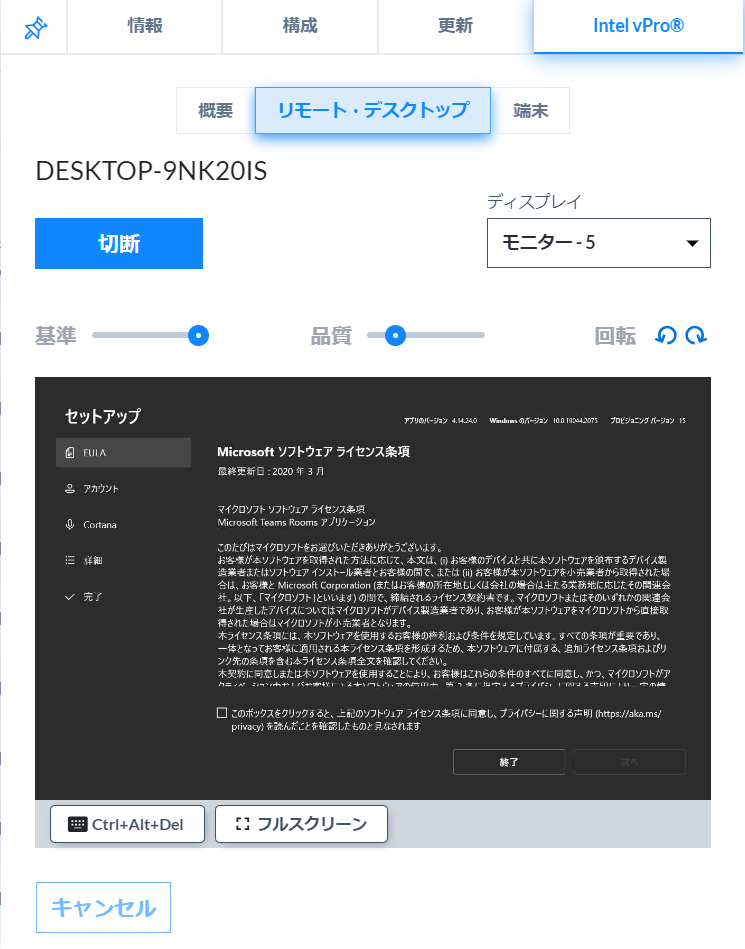
ステップ③ オフライン更新スクリプトを実行
① Intel vPro®→端末→接続をクリック
② 下記のコマンドをターミナルウインドウに貼り付けて実行
cmd③ 下記のコマンドを実行して、表示言語を英語に切り替え*
*現時点で、コマンドの日本語表示はサポートされていません。
chcp 437④ 下記のコマンドをインプットしてオフライン更新スクリプトを実行
PowerShell -ExecutionPolicy Unrestricted "<path to script>"コマンド例:
PowerShell -ExecutionPolicy Unrestricted "C:\Users\Admin\Downloads\MTR-Update-5.0.230.0.ps1"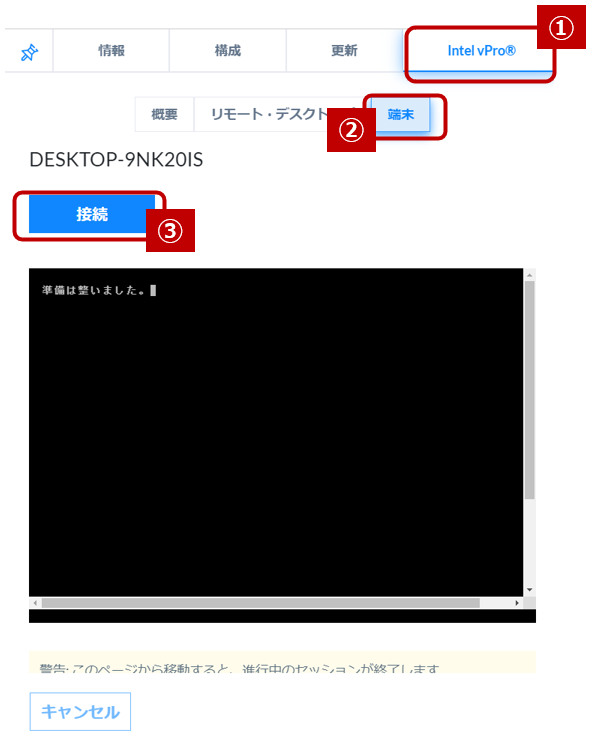
⑤ 【D】Do not run 【R】Run Once 【S】Suspend 【?】Helpが表示されたら、Rをインプットして実行
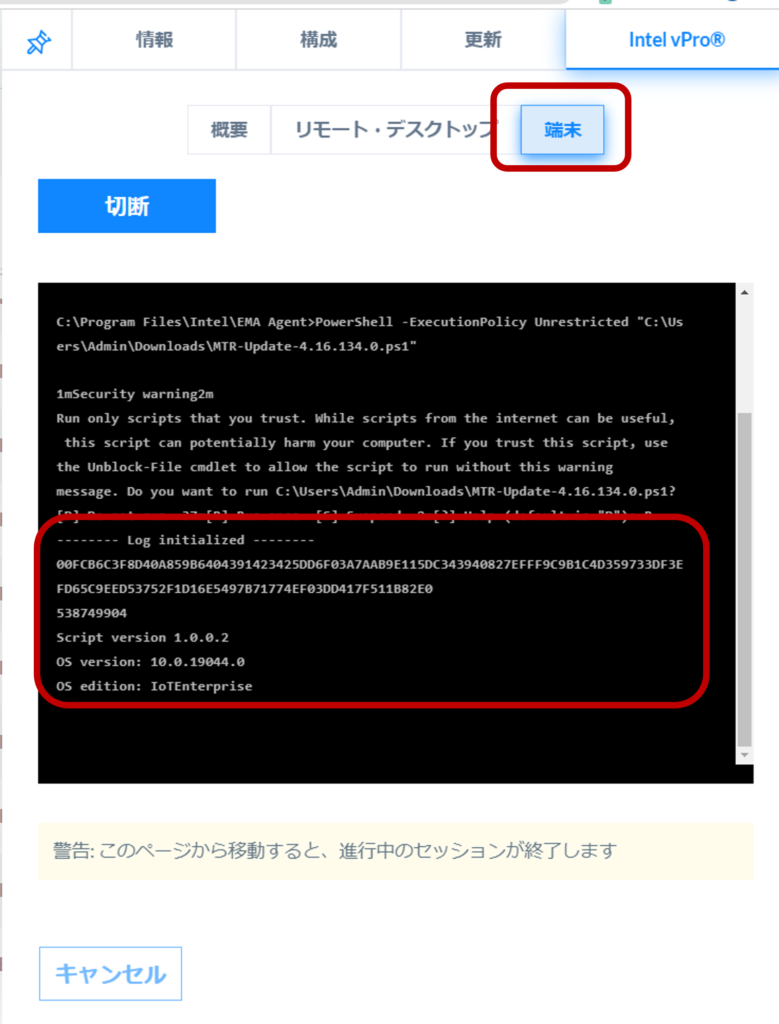
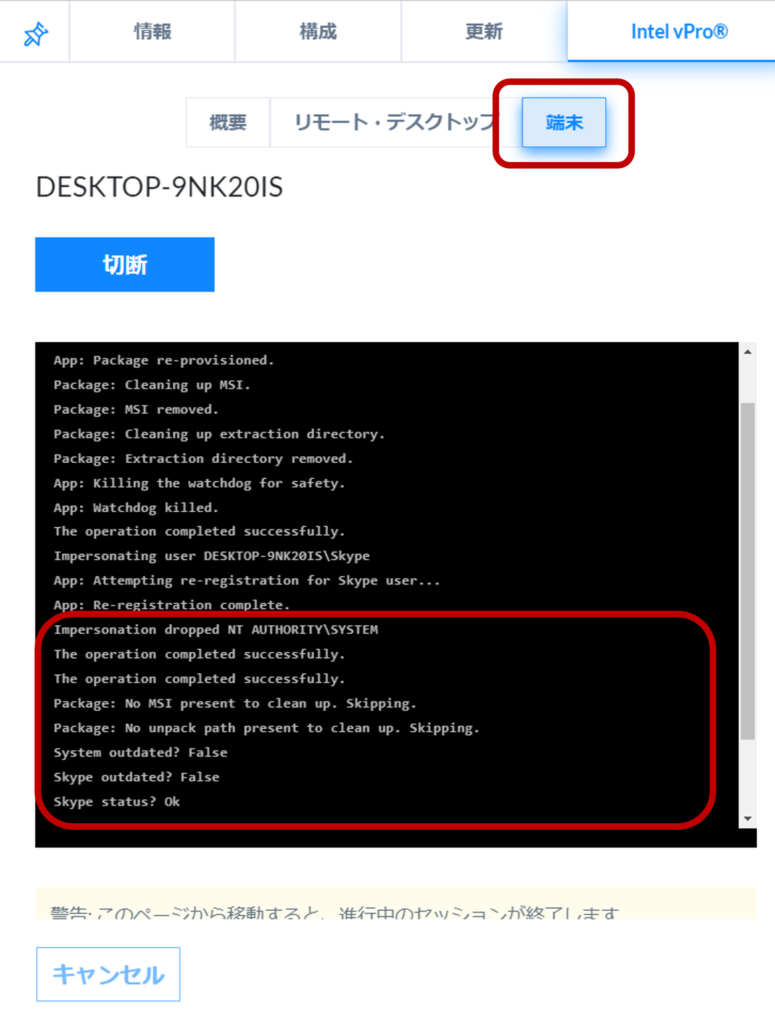
スクリプト実行開始 スクリプト実行完了
ステップ④ マニュアルアップグレードの状況確認
リモートデスクトップ機能を利用してMTRバージョンを確認
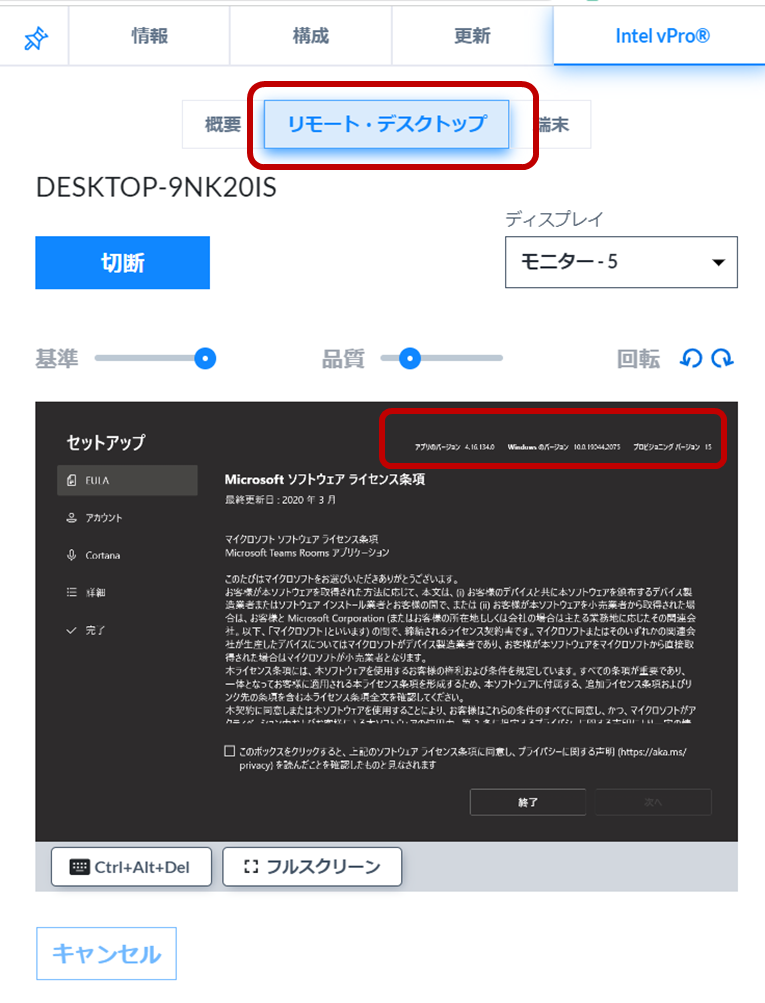
本記事はお客さまのデプロイメントや活用をサポートする目的で公開されています。
情報は予告なく変更または削除となる場合があります。
© 2023 Lenovo Japan LLC. All Rights Reserved.
